디지털 기기를 안전하게 보호하기 위해 우리는 데스크톱 컴퓨터든 스마트폰이든 비밀번호를 설정합니다. 하지만 이러한 비밀번호는 때때로 보안에 취약할 수 있습니다. 특히 다른 사람이 비밀번호를 입력하는 것을 엿보거나, 혹은 당신을 너무 잘 알아서 쉽게 추측할 수 있는 경우 더욱 그렇습니다. 이러한 위험을 줄이기 위해, Windows 10에서는 계정 잠금 임계값을 설정하여 로그인 시도가 일정 횟수 이상 실패했을 때 자동으로 계정을 잠글 수 있습니다. 그러나 이 기능은 아쉽게도 로컬 계정을 사용하는 경우에만 적용됩니다.
계정 잠금 임계값 설정 방법
Windows 10에서 로그인 시도 실패 후 계정을 잠그는 기능은 그룹 정책 또는 명령 프롬프트를 통해 설정할 수 있습니다. Windows 10 Home 버전에서는 그룹 정책을 사용할 수 없으므로, 모든 환경에서 적용 가능한 방법인 명령 프롬프트를 이용한 설정 방법을 설명하겠습니다.
계정 잠금 임계값을 변경하려면 관리자 권한이 필요합니다.
먼저, 관리자 권한으로 명령 프롬프트를 실행한 후 다음 명령어를 입력하여 현재 계정 잠금 임계값이 어떻게 설정되어 있는지 확인합니다. 만약 이전에 설정한 적이 없다면 ‘Never’라고 표시될 것입니다.
net accounts

이제 실제로 잠금 임계값을 설정해 보겠습니다. 아래 명령어에서 ’10’은 잠금 기능을 활성화하기 위한 실패한 로그인 시도 횟수를 의미합니다. 필요에 따라 다른 숫자로 변경할 수 있습니다.
net accounts /lockoutthreshold:10
명령어 실행 후, 처음에는 임계값이 ‘Never’로 표시될 수 있습니다. 하지만 `net accounts` 명령어를 다시 실행하면 변경된 임계값이 올바르게 표시되는 것을 확인할 수 있습니다.
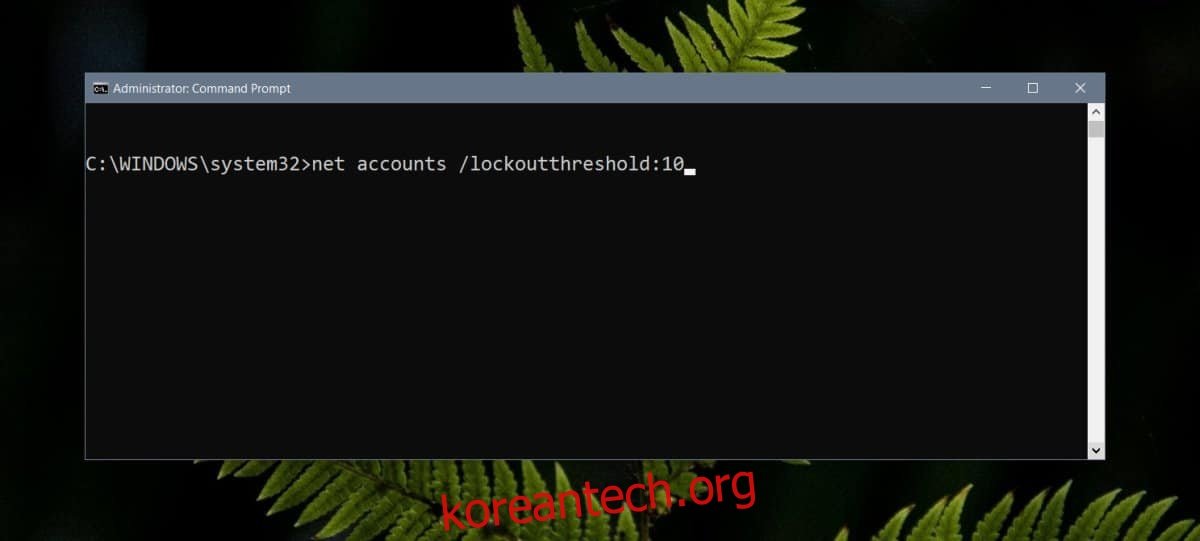
이제 설정이 완료되었습니다. 만약 임계값을 0으로 설정하여 이 기능을 비활성화하고 싶다면, 위와 동일한 명령어를 사용하되 마지막 숫자를 0으로 변경하면 됩니다.
주의해야 할 점은, 이 기능은 Microsoft 계정에는 적용되지 않는다는 것입니다. 따라서 Microsoft 계정을 사용하신다면 다른 보안 방법을 활용해야 합니다. 예를 들어, 단순한 4자리 숫자 PIN 대신 영숫자 PIN을 사용하거나, 너무 많은 로그인 시도 실패 후에는 Windows 10에서 다른 로그인 옵션을 제공하도록 설정할 수 있습니다. 또한 필요시 원격으로 Windows 10 PC를 잠글 수 있는 방법도 알아두시면 좋습니다. Microsoft 계정의 보안을 강화하려면 이중 인증을 활성화하여, 타인이 계정 설정을 변경하는 것을 방지하는 것이 좋습니다.